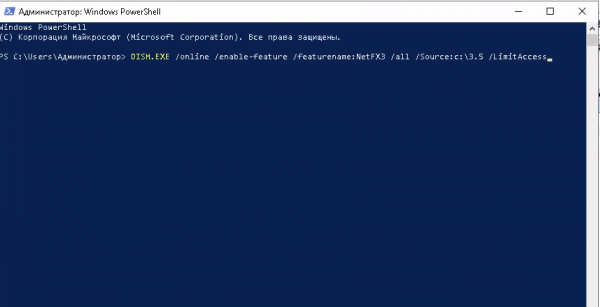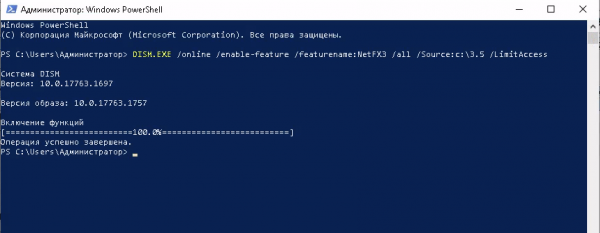Как раскидать ядра процессора: различия между версиями
Перейти к навигации
Перейти к поиску

Swidh (обсуждение | вклад) (Новая страница: «фывфыв») |
Swidh (обсуждение | вклад) |
||
| Строка 1: | Строка 1: | ||
{{nav head}} | |||
*В текущей статье мы рассмотрим возможность задавать процессам потоки процессора (Соответствие - Affnity) | |||
В качестве инструменамы будем использовать программу Bill2's Process Manager | |||
*Большинство старых программ программ использует Net Framework 3.5, инструкция поможет вам установить его на вашу систему. https://survivalhost.wiki/%D0%9A%D0%B0%D0%BA_%D1%83%D1%81%D1%82%D0%B0%D0%BD%D0%BE%D0%B2%D0%B8%D1%82%D1%8C_Net_Framework | |||
1/ Устанавливаем <b>Net Framework 3.5</b> в ручном режиме, | |||
2. Скачиваем дистрибутив ниже по ссылке | |||
files.survivalhost.org/software/cpu/BPM-Setup.exe | |||
* Устанавливаем <b>Net Framework 3.5</b> в ручном режиме, | |||
1. Скачиваем дистрибутив ниже по ссылке | |||
files.survivalhost.org/software/cpu/BPM-Setup.exe | |||
2. Распаковываем например в корень диска чтоб получилось C:\3.5\ <br> | |||
3. Запускаем командную строку от администратора | |||
[[File:Netf-1.png|center|400px|thumb|Правой кнопкой мышки на меню пуск]] | |||
4. Вводим команду в появившемся окне и нажимаем enter. | |||
DISM.EXE /online /enable-feature /featurename:NetFX3 /all /Source:c:\3.5 /LimitAccess | |||
Где параметр <b>/Source:c:\3.5</b> путь к распакованному дистрибутиву. | |||
[[File:Netf-2.png|center|600px|thumb|Терминал]] | |||
Ниже пример успешной установки Net Framework 3.5 | |||
[[File:Netf-3.png|center|600px|thumb|Терминал]] | |||
* Автоматическая установка <b>Net Framework 3.5</b> на операционных системах Windows 10,11 и Windows Server 2022 | |||
Версия 20:51, 29 ноября 2021

Как раскидать ядра процессора
<< SurvivalHost Wiki
| К концу статьи
- В текущей статье мы рассмотрим возможность задавать процессам потоки процессора (Соответствие - Affnity)
В качестве инструменамы будем использовать программу Bill2's Process Manager
- Большинство старых программ программ использует Net Framework 3.5, инструкция поможет вам установить его на вашу систему. https://survivalhost.wiki/%D0%9A%D0%B0%D0%BA_%D1%83%D1%81%D1%82%D0%B0%D0%BD%D0%BE%D0%B2%D0%B8%D1%82%D1%8C_Net_Framework
1/ Устанавливаем Net Framework 3.5 в ручном режиме,
2. Скачиваем дистрибутив ниже по ссылке
files.survivalhost.org/software/cpu/BPM-Setup.exe
- Устанавливаем Net Framework 3.5 в ручном режиме,
1. Скачиваем дистрибутив ниже по ссылке
files.survivalhost.org/software/cpu/BPM-Setup.exe
2. Распаковываем например в корень диска чтоб получилось C:\3.5\
3. Запускаем командную строку от администратора
4. Вводим команду в появившемся окне и нажимаем enter.
DISM.EXE /online /enable-feature /featurename:NetFX3 /all /Source:c:\3.5 /LimitAccess
Где параметр /Source:c:\3.5 путь к распакованному дистрибутиву.
Ниже пример успешной установки Net Framework 3.5
- Автоматическая установка Net Framework 3.5 на операционных системах Windows 10,11 и Windows Server 2022